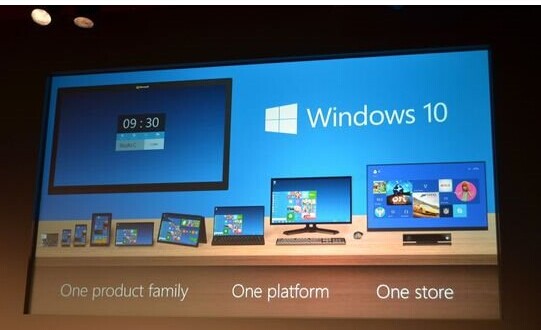win10系统好用吗?windows 10 系统特色一览
微软的windows 10系统已经发布技术预览版,并且开放了技术预览版的下载,离正式发布也指日可待,我们作为windows 系统的忠实用户而言,最关心的还是windows 10系统到底好不好用,今天笔者就这个问题和大家一起探讨下,希望能对大家有所帮助。
一、windows 10系统简介:
微软公司于2104年的9月30日(美国东部时间, 北京时间2014年10月1日1:00)发布了windows 10系统技术预览版,系统命名直接从windows 8 命名为windows 10,跳过了windows 9, Windows 10正式版将于2015年发布,将涵盖PC、平板电脑、手机、XBOX和服务器端,芯片类型将涵盖x86和ARM。它是微软公司的最新一代操作系统,即 Windows Technical,NT内核为6.4。Windows10系统的上市,标志着一个新的时代来临。
windows 10系统最大的特色是贯彻了“移动为先,云为先”的设计思路,可以多个终端系统共用一个数据平台,共用一个应用商店,是一个跨平台的操作系统。
1、开始菜单重回经典,照顾老用户的使用体验
基本上,在Windows7中能实现的功能在Windows10中都已经回归,再加上右侧的一些Windows8磁贴风格的有用信息展示区域,这种设计一来能继续为触屏操作提供方便,二来也能友善照顾Windows 8用户的习惯及应用程序的兼容性。
2、多个桌面环境自由切换
微软从对手操作系统,如OS X和Linux等,借鉴了所谓的“Multiple desktops”功能。该功能可让用户在同个操作系统下使用多个桌面环境,即用户可以根据自己的需要,在不同桌面环境间进行切换。当你点击任务栏上的“task view”按键时,会在屏幕中间显示你当前正在使用的桌面,你可以点击“添加桌面”来创建一个新的桌面,在这个新的桌面你可以打开其他的应用程序。同时其他桌面会并排显示,并且可以相互切换,每一个桌面都可以打开一些程序,这样可以大大方便工作和学习
3、照顾了高级用户的使用习惯
微软在新Windows 10中特别照顾了高级用户的使用习惯,如在指令提示符(Command Prompt)中增加了对粘贴键(Ctrl+V)的支持——用户终于可以直接在指令输入窗口下快速粘贴文件夹路径了!
4、可以通过远程的方式关闭本地运行的应用程序
Windows10还可以通过远程的方式关闭本地运行的应用程序,而通过任务栏里面的小图标还可以时刻提醒还有哪些应用在云端运行,这个功能相对于以前的远程控制是一个比较大的突破。
5、应用程序也可以窗口化运行
来自应用商店的各种程序也可以实现窗口化运行,而且也可以自由随意的拖动和改变大小,也可以最大化也最小化,同样也可以全屏,分屏多窗口功能增强,你可以在屏幕中同时摆放四个窗口,Win10还会在单独窗口内显示正在运行的其他应用程序。用户只要拖动窗框到屏幕边缘就可以自动分布到屏幕两侧。
5、任务切换变为更大的卡片式风格,更大更直观。
在windows 10系统中,各个任务之间的切换方式变更成了更大卡片式的风格,相比于以前版本的简单的任务切换,更显得直观。
6、高效的多桌面、多任务、多窗口。
微软为Windows10带来了虚拟桌面功能,可以更加自己的需要来添加多个虚拟桌面;另外,增强的分屏多窗口功能现在支持四个应用同时摆放;任务之间的切换也十分便捷,可以轻松在多个桌面间找到自己所需的应用。
7、全新命令提示符功能,摒弃老版本呆板的命令提示符功能
Win10技术预览版命令提示符功能全面进化,不仅直接支持拖拽选择,而且可以直接操作剪贴板,支持使用Ctrl + V快捷键粘贴指令了,并且支持更多功能快捷键。
8、丰富的交互动画
这次的交互动画真是一项很为win10加分的点,大量的渐变动画使你无论是打开应用还是返回到上一层都显得极其的流畅和舒适,特别是在安装程序时,每点击一个下一步都无比的顺滑,简直让人欲罢不能
三、编辑总结:
虽然windows 10 系统较之以前的版本较大的更新,但是Windows 10还没有正式发布,现在提供下载的还只是技术预览版,微软推出技术预览版的目标是给全球的IT人士和电脑专家查BUG的,所以无论是功能还是界面都不是很完善,存在大量Bug,这意味着你在使用时会遇到一些未知的技术问题,所以笔者在这里建议大家还是先不要升级,等到正式版出来之后,再考虑升级的问题。